Para empezar tengo instalado Windows 7 en mi portátil y con el tiempo el explorador se ha vuelto sumamente lento. Si bien a veces no lo es tanto, en otras la barra de progreso en la parte superior de las ventanas tarda toda una eternidad en cargarse.
Esto ocurre cuando:
- Abro una simple carpeta
- Hago click derecho en algún lado
- Muevo/Copio archivos, por muy livianos que sean
- Abro algún archivo desde un programa externo
Fue así que busqué alguna solución por la web y me topé con las mismas respuestas una y otra vez:
- Desfragmentar el disco duro
- Buscar y reparar errores en el disco mediante chkdsk
- Asegurarse de que no haya algún virus o malware instalado en el ordenador
- Disminuir la cantidad de programas que se inician automáticamente con el sistema
- Reducir los efectos visuales del sistema operativo (intentar usar el “tema clásico de windows”)
- Usar el programa CCleaner para deshacerse de archivos basura y errores en el registro
Hice caso a todas ellas al pie de la letra y aún así continuaba con el mismo problema: el explorador de windows seguía siendo lento.
Me parecía increíble que el explorador no hubiese mejorado ABSOLUTAMENTE NADA después de tantas cosas. Ya se imaginarán mi frustración…

Quizás una salida rápida hubiera sido simplemente FORMATEAR la máquina. Sin embargo esta vez me encontraba con tiempo y decidí seguir indagando en el problema hasta encontrar una solución.
Solución
Afortunadamente después de unos días finalmente di con la solución: desactivar el servicio de búsqueda de windows.
Para lograr esto simplemente se deben seguir los siguientes pasos:
- Ir a inicio o abrir el Explorador de windows
- Click derecho en Equipo y click en Administrar
- Click en Servicios y Aplicaciones
- Click en Servicios. Una larga lista de servicios debería mostrarse ahora.
- Buscar el servicio Windows Search
- Click en Propiedades
- En donde dice “Tipo de inicio” seleccionar la opción Deshabilitado
- Click en Aceptar
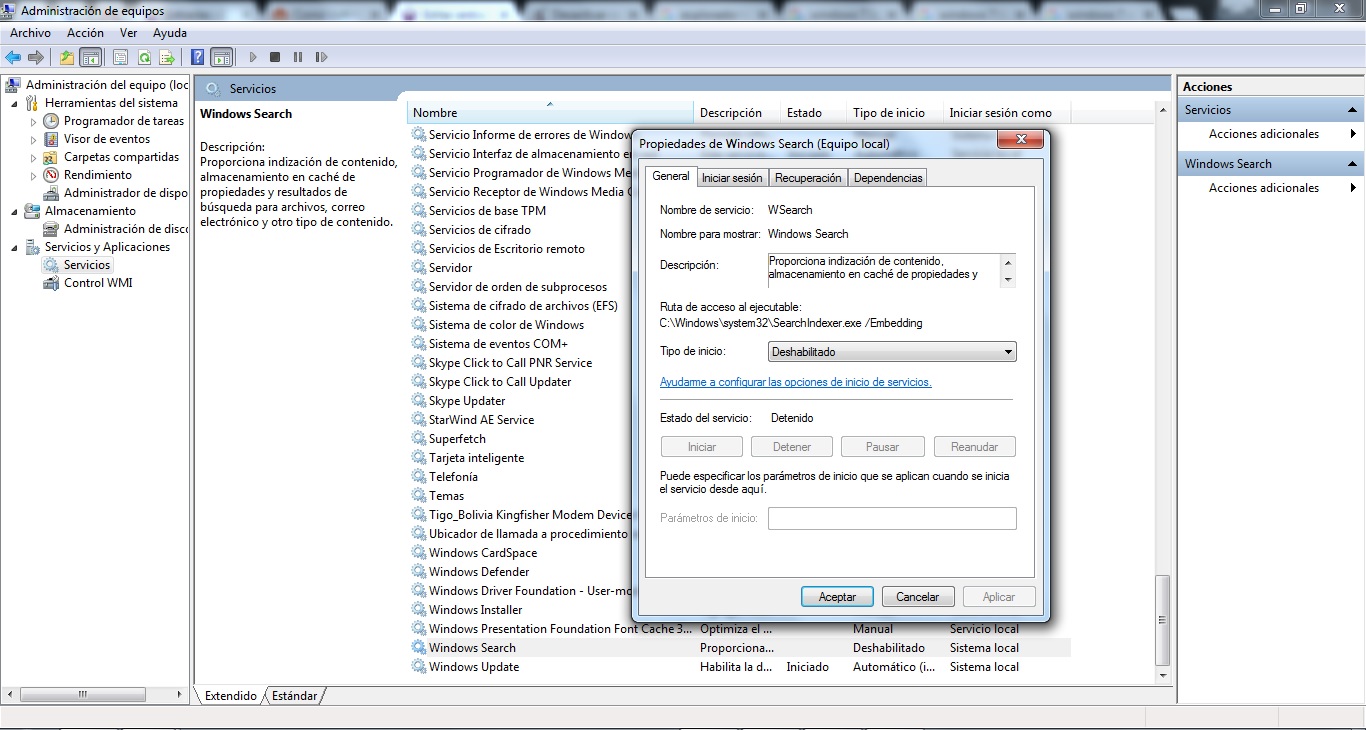
Y listo. Tu explorador de windows ya no debería demorar tanto cuando navegues por los directorios.
Explicación
El servicio de búsqueda de windows consume muchísimos recursos y SIEMPRE está activo, de modo que mientras más archivos tengamos en nuestra computadora, más demorará en ejecutarse dicho servicio debido a que tiene más elementos que analizar e indexar en su base de datos.
Cabe mencionar que es gracias a este servicio que al realizar búsquedas en windows 7 los elementos aparecen mucho más rápido que en las anteriores versiones de windows (como el XP). Sin embargo como contraparte ésto vuelve más lento el explorador de windows con el tiempo, así que no es aconsejable tenerlo activado (cosa que viene por defecto).
Y si eres como yo, alguien que frecuentemente necesita realizar búsquedas rápidas en el ordenador, pues mi consejo es que te instales un software gratuito como “Everything” (lo puedes descargar aquí), el cual realiza fácilmente búsquedas en windows de forma mucho más rápida, completa y eficiente que la que viene con el sistema operativo.
En fin, espero que el artículo te haya sido útil y hayas podido mejorar el rendimiento de tu equipo, así sea un poco.
He buscado en chorrocientosmil paginas y esta es la unica que ha funcionado, muchas gracias 😀
Hola Woynert,
Me alegra que te haya servido. Gracias por comentarlo!
Un saludo 🙂
Mil gracias. Ya me tenia desesperado este problema. Habia hecho todo lo que mencionaste al principio…y NADA
Te felicito por tu analisis y tu respuesta.
Gente como tú es lo que hace falta en esta red y en este mundo. Gente que se preste a buscar soluciones efectivas y a servir a otros de una manera efectiva y desinteresada. MIL GRACIAS DE NUEVO
Te agradezco mucho el comentario. En serio lo aprecio!!
Justo hoy actualicé el post para incluir un software que realiza búsquedas sin depender del servicio de windows, ni lentear la máquina (lo estuve usando algún tiempo y ahora puedo dar fe que realiza bien su trabajo jeje). Agregué la info en la parte final.
Saludos 🙂
Excelente explicación…!!! Muy detallada y comprensible. Agradezco tu ayuda al 1000%. Mi computador quedó de maravilla…!!! Me funciona a la perfección. Recomiendo a todos que prueben hacerlo en su computador para que vean los resultados. Mil Gracias.
Carolina, me alegra mucho saber que la info te fue de ayuda. La lentitud del explorador de windows es un verdadero dolor de cabeza y por eso quise mostrar a todos la única forma en la que pude mejorarla sin tener que formatear el PC.
En fin, gracias por el comentario! Un saludo 🙂
Mano de santo.
Pasé por tu mismo calvario, haciendo de todo al equipo sin solucionar nada.
Tu explicación es (como dice Caro) excelente, yo también te agradezco enormemente tu ayuda.
Muchas gracias
A tí por el comentario, me alegra saber que ha sido de utilidad 🙂
Un saludo!
QUE TEGO QUE HACER PARA INSTALAR EPSON STYLUS X125
Genial.
Ya decía, antes de hacer malabar y medio mejor busco una sugerencia y . .
Voalaaa
Gracias por compartir conocimiento.
Imagino que funcionará igual con W10. He buscado muchas soluciones en la red, muchas de ellas complicadas.
Esta tuya y la de otro usuario son casi iguales, la diferencia es que la del otro usuario despues de hacer lo que tu dices hay que reiniciar, volver a seleccionar la pestaña y volver a reiniciar.
Lo probaré a ver si lo soluciono, espero que si.
muy bueno si mejoro mucho
Gracias, eres un machote. Solución perfecta.
Me solucionó el problema de lentitud de los buscadores,perfecto muchas gracias.
No tuve que formatear,por la lentitud de los navegadores,resolvi el problema ,racias.
Hola Jos,
Me alegro que te haya servido el post.
Un saludo y gracias por comentar 🙂
Genial!
Ya instalado, instalación rápida y fácil, ahora a esperar resultados, y aclaro creo que nadie se fastidia en este blog,